يمكن أن توفر لك معرفة كيفية تسجيل اجتماع Microsoft Teams الكثير من الوقت الذي يتم إنفاقه غالبًا في مطالبة الأشخاص بتكرار التعليمات أو تذكيرك بما قالوه. قد ترغب المنظمات أيضًا في تسجيل اجتماعات استكشاف الأخطاء وإصلاحها لتحليلها لاحقًا ، أو متطلبات الامتثال ، أو لاستدعاء القرارات المهمة التي تم اتخاذها. تتفهم Microsoft Teams هذا الأمر وقد جعلت عملية التسجيل سهلة الاستخدام - إذا تم إعدادها بشكل صحيح.
محتويات
- كيفية تسجيل اجتماع في Microsoft Teams
- لعب اجتماع مسجل
- تسجيل إضافات الاجتماعات
مقاطع الفيديو الموصى بها
سهل
10 دقائق
كمبيوتر شخصي أو كمبيوتر محمول أو جهاز لوحي أو هاتف ذكي مع وصول Teams
لنستعرض ما تحتاجه لتسجيل اجتماع في Teams ، وكيفية العثور على التسجيلات عند انتهاء الاجتماع ، وكل شيء آخر يجب أن تعرفه عن العملية.
كيفية تسجيل اجتماع في Microsoft Teams
الخطوة 1: تأكد من أن لديك الأذونات الصحيحة. هناك عدد من الأذونات اللازمة لبدء التسجيل وإيقافه في اجتماع. أولاً ، سيحتاج المستخدم إلى اشتراك مثل Office 365 Enterprise أو Business Premium أو Business Essentials.
إذا كنت تعمل كجزء من مؤسسة ، فقد يحتاج مسؤول تكنولوجيا المعلومات لديك إلى تمكين التسجيلات للمؤسسة. تقوم بعض المؤسسات افتراضيًا بتعطيل التسجيلات إلا في حالات معينة. إذا كنت تعمل بشكل مستقل ، فيجب تمكينه افتراضيًا.
يمكن لبعض المستخدمين فقط تسجيل الاجتماعات عند انضمامهم. يتضمن ذلك كلاً من منظمي الاجتماع وأولئك الذين لديهم جزء من منظمة المنظم فرق مايكروسوفت. أولئك الذين هم جزء من المنظمات والضيوف المختلفة لن يتمكنوا من التسجيل.
الخطوة 2: سجّل الدخول إلى Microsoft Teams وانضم إلى اجتماع. رتّب لشخص واحد لبدء التسجيل وإيقافه إذا لزم الأمر - لا يمكنك إجراء تسجيلات متعددة لاجتماع في نفس الوقت.
متعلق ب
- كيفية استدعاء بريد إلكتروني في Outlook
- يحصل Microsoft Teams على أدوات ذكاء اصطناعي جديدة - وهي مجانية
- Microsoft Build 2023: أهم الإعلانات في الذكاء الاصطناعي والويندوز والمزيد
الخطوه 3: في الاجتماع ، انظر إلى القائمة الموجودة أعلى النافذة ، وحدد ملف المزيد من الإجراءات الخيار (أيقونة علامات الحذف ثلاثية النقاط).
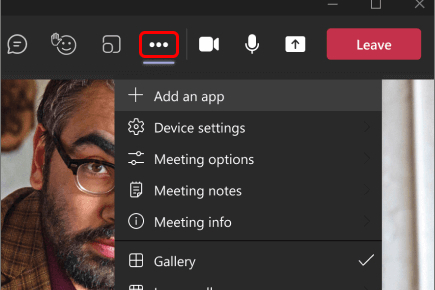
الخطوة الرابعة: يختار ابدأ التسجيل في القائمة المنسدلة. لدى بعض المؤسسات سياسة تسجيل يتعين عليك الآن قبولها قبل بدء التسجيل ، على الرغم من أن هذا ليس شائعًا. سيتلقى جميع الذين انضموا إلى الاجتماع إشعارًا بأنه يتم الآن تسجيل الاجتماع.

الخطوة الخامسة: سيؤدي تشغيل التسجيل أيضًا إلى تشغيل النسخ ، ما لم يتم حظر النسخ على وجه التحديد من قبل المسؤول. يمكن عرض النسخ في الوقت الفعلي ويتم حفظها بجانب الفيديو عند انتهاء التسجيل. تعتبر النسخ مهمة إذا تم التسجيل لأسباب تتعلق بالامتثال أو لأسباب قانونية ، من بين استخدامات أخرى. يمكن إيقاف النسخ الحية في أي وقت في المزيد من الإجراءات قائمة طعام.
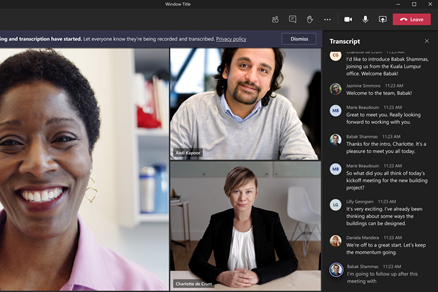
الخطوة السادسة: عندما يحين وقت إيقاف التسجيل ، انتقل إلى المزيد من الإجراءات القائمة مرة أخرى ، وحدد إيقاف التسجيل. ستتم معالجة التسجيل الآن ، الأمر الذي قد يستغرق بعض الوقت ، لذلك قد لا يكون متاحًا للعرض على الفور.
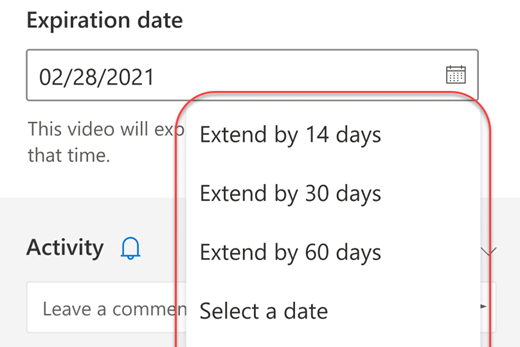
لعب اجتماع مسجل
عندما يقوم Microsoft Teams بتسجيل اجتماع ، يتم حفظه في SharePoint. إذا لم يكن اجتماع قناة ، فسيتم حفظه في OneDrive. قم بزيارة هذه المواقع للعثور على ملف الاجتماع. سيظهر أيضًا ارتباط للتسجيل على القناة أو الدردشة حيث تم الاجتماع ، وسيكون متاحًا في علامة التبويب "الملفات" في القناة أيضًا.
يمكنك مشاركة الملف إما مباشرة مع شخص آخر في Teams أو نسخه ولصقه في مجموعة متنوعة من الأنظمة الأساسية الأخرى ، بناءً على ما هو أسهل.
ملاحظة مهمة: غالبًا ما تحتوي تسجيلات Microsoft Teams على تاريخ انتهاء صلاحية مضمّن ، وبعد ذلك لن يكون الاجتماع متاحًا (بالإضافة إلى فترة سماح لمالك السجل). يمكن تعطيل هذا بواسطة تكنولوجيا المعلومات. سيظهر تاريخ انتهاء الصلاحية في Teams مع ارتباط الاجتماع ، وكذلك في ملف تفاصيل قسم من عرض الإجراءات في ملف التسجيل. يمكن لمن يسجلون الاجتماع عادةً تخصيص تاريخ انتهاء الصلاحية. من المهم التأكد من مشاركة الفيديو أو استخدامه قبل تاريخ انتهاء الصلاحية. إذا تم التسجيل لأغراض التوافق ، فيجب تعطيل تواريخ انتهاء الصلاحية أو يجب حفظ الملفات بشكل دائم بطريقة أخرى.
تسجيل إضافات الاجتماعات
هناك بعض الاعتبارات الأخرى التي يجب مراعاتها عند تسجيل اجتماع في Teams:
ستتوقف التسجيلات تلقائيًا عندما يغادر الجميع الاجتماع. ومع ذلك ، لن يتوقف التسجيل إذا غادر الشخص الذي بدأ التسجيل - وهذا يعني أن شخصًا آخر قد يحتاج إلى إيقافه يدويًا في الوقت المناسب.
في بعض الأحيان ، قد تؤثر القواعد الإقليمية على إعدادات التسجيل. على سبيل المثال ، قد تتطلب اللوائح المحلية أن يمنح الجميع الإذن بالتسجيل قبل البدء.
لن يتمكن الضيوف والحاضرين الخارجيين من عرض التسجيل ما لم يشاركه شخص ما معهم مباشرةً.
يمكن أن يظهر مقطع الفيديو الخاص بالاجتماع ما يصل إلى أربع مجموعات بث فيديو في وقت واحد. لا يمكنك التبديل إلى تدفقات أخرى عند مشاهدة تسجيل.
قد تلغي متطلبات الامتثال بعض الإعدادات التي ناقشناها أعلاه.
إذا كنت تتطلع إلى ترتيب لقاء مع بعض الزملاء ، ففكر في ذلك تكوين فريق جديد أولاً.
توصيات المحررين
- كيفية حفظ صفحة ويب كملف PDF
- أكثر مشكلات Microsoft Teams شيوعًا وكيفية إصلاحها
- يمكنك الآن تجربة الصور الرمزية والمساحات الافتراضية في Microsoft Teams
- كيفية رسم مايكروسوفت وورد
- كيفية إعادة ضبط المصنع لنظام التشغيل Windows 10 أو Windows 11
ترقية نمط حياتكتساعد الاتجاهات الرقمية القراء على متابعة عالم التكنولوجيا سريع الخطى من خلال أحدث الأخبار ومراجعات المنتجات الممتعة والافتتاحيات الثاقبة والنظرات الخاطفة الفريدة من نوعها.


